360极速浏览器设置历史记录保留期限的方法
时间:2023-12-27 14:10:57作者:极光下载站人气:516
很多小伙伴在使用360极速浏览器进行网页浏览时都会留下浏览记录,这些记录会一直保持在历史记录页面中,当我们想要设置浏览历史的保存期限时,有的小伙伴又不知道该在哪里找到相关设置。其实很简单,我们只需要在360极速浏览器的“隐私安全设置”页面中选择一个自己需要的浏览历史保留期限即可,我们也可以直接点击“不保留浏览历史”选项。有的小伙伴可能不清楚具体的操作方法,接下来小编就来和大家分享一下360极速浏览器设置历史记录保留期限的方法。
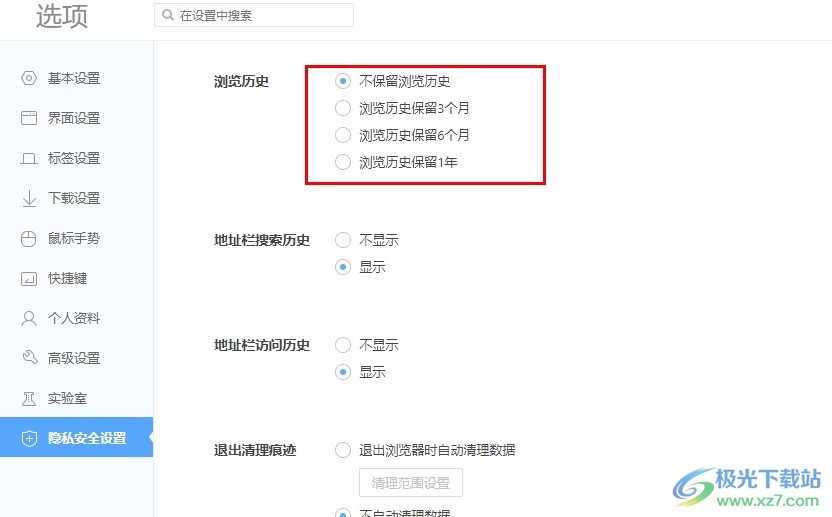
方法步骤
1、第一步,我们在360极速浏览器页面中找到右上角的“三”图标,打开该图标
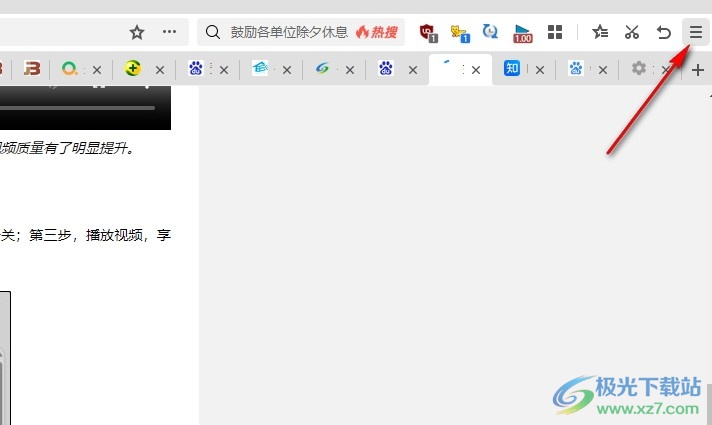
2、第二步,打开“三”图标之后,我们在下拉列表中点击打开“设置”选项
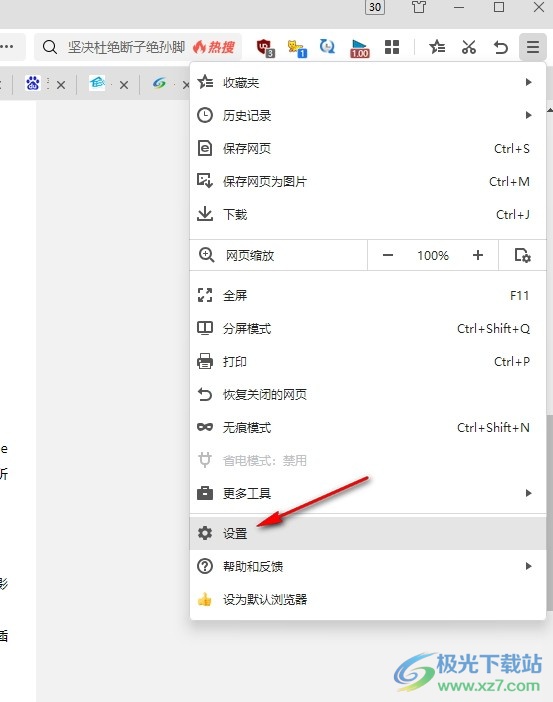
3、第三步,进入360极速浏览器的设置页面之后,我们在左侧列表中打开最后一个“隐私安全设置”选项
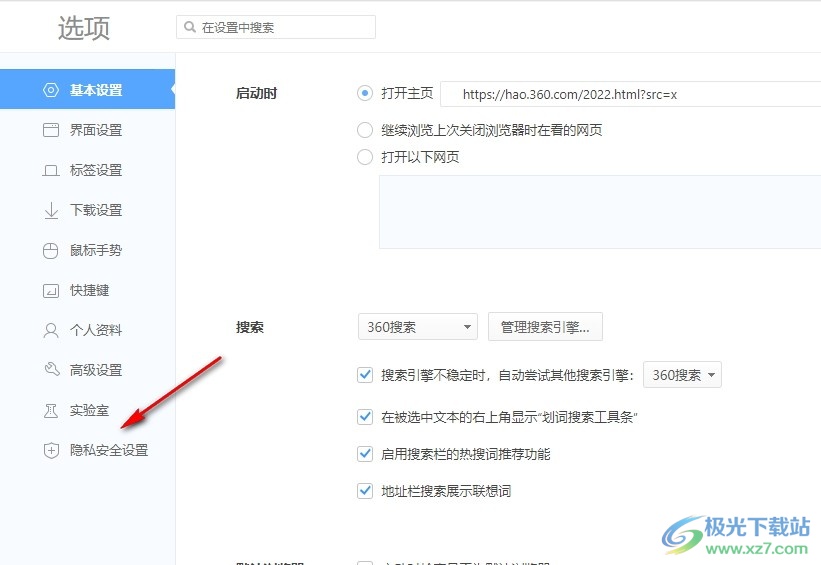
4、第四步,在“隐私安全设置”页面中,我们可以看到浏览历史设置自动保留3个月
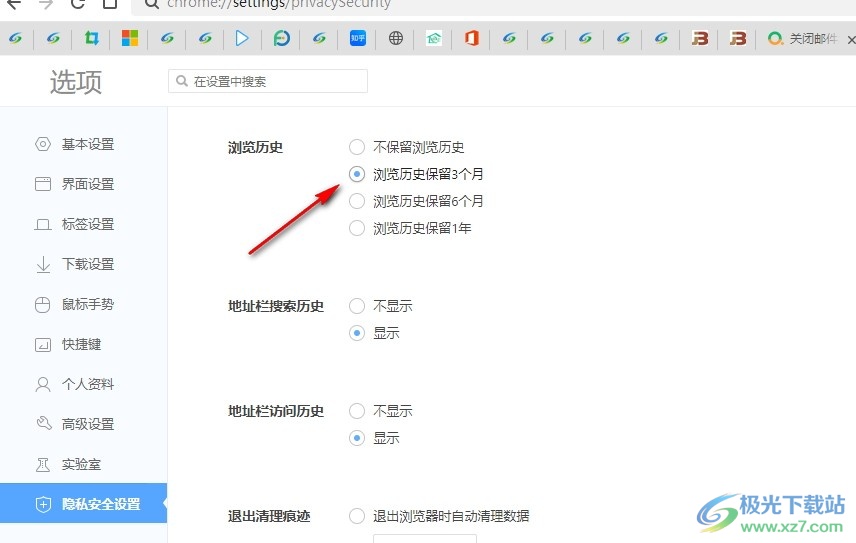
5、第五步,在“浏览历史”的列表中,我们可以保留历史记录3个月、6个月或是一年,也可以选择不保留历史记录
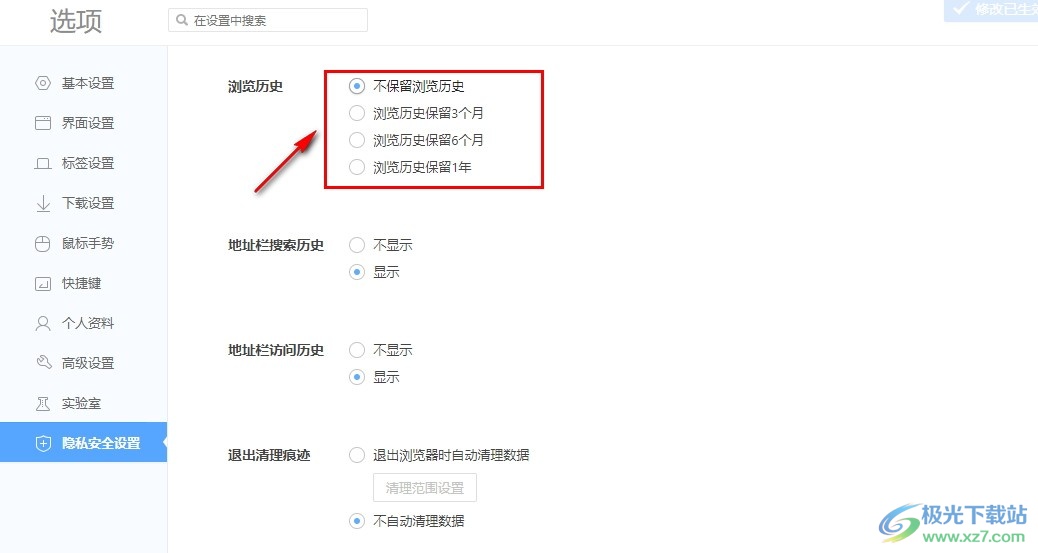
以上就是小编整理总结出的关于360极速浏览器设置历史记录保留期限的方法,我们在360极速浏览器中点击打开“隐私安全设置”功能,然后在“隐私安全设置”页面中就能选择自己想要历史记录保留期限了,感兴趣的小伙伴快去试试吧。

大小:138 MB版本:v22.3.3065.64环境:WinAll, WinXP, Win7, Win10
- 进入下载
相关推荐
相关下载
热门阅览
- 1百度网盘分享密码暴力破解方法,怎么破解百度网盘加密链接
- 2keyshot6破解安装步骤-keyshot6破解安装教程
- 3apktool手机版使用教程-apktool使用方法
- 4mac版steam怎么设置中文 steam mac版设置中文教程
- 5抖音推荐怎么设置页面?抖音推荐界面重新设置教程
- 6电脑怎么开启VT 如何开启VT的详细教程!
- 7掌上英雄联盟怎么注销账号?掌上英雄联盟怎么退出登录
- 8rar文件怎么打开?如何打开rar格式文件
- 9掌上wegame怎么查别人战绩?掌上wegame怎么看别人英雄联盟战绩
- 10qq邮箱格式怎么写?qq邮箱格式是什么样的以及注册英文邮箱的方法
- 11怎么安装会声会影x7?会声会影x7安装教程
- 12Word文档中轻松实现两行对齐?word文档两行文字怎么对齐?
网友评论